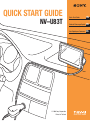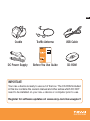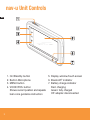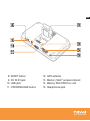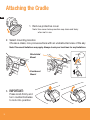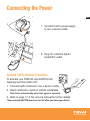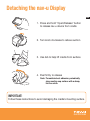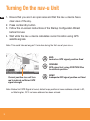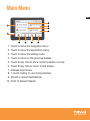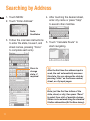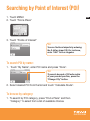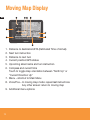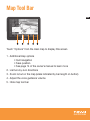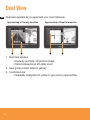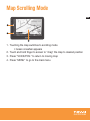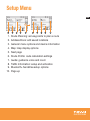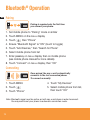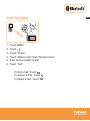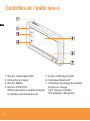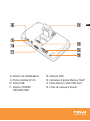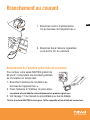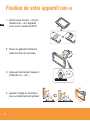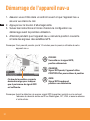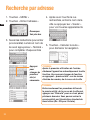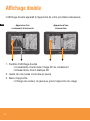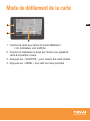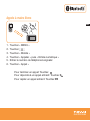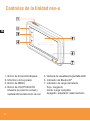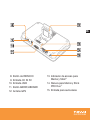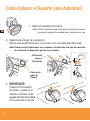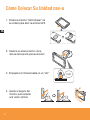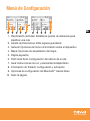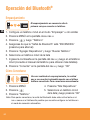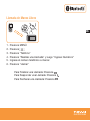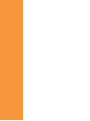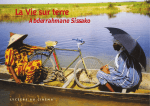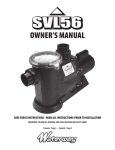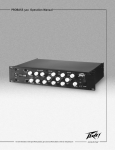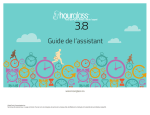Download Sony NV-U83T GPS Receiver User Manual
Transcript
QUICK START GUIDE NV–U83T Quick Start Guide US Guide de Démarrage Rapide FR Guía Rápida para Comenzar ES © 2008 Sony Corporation Printed in Thailand Quick Start Guide Box Contents Check to make sure you have received all items: US Main Unit WARNING: PLEASE READ THIS MANUAL AND THE SUPPLIED “BEFORE YOU USE” COMPLETELY BEFORE INSTALLING OR OPERATING YOUR PERSONAL NAVIGATION SYSTEM. IMPROPER INSTALLATION OR USE OF THIS DEVICE MAY CAUSE ACCIDENT, INJURY, OR DEATH. 1 US Cradle Traffic Antenna USB Cable DC Power Supply Before You Use Guide CD-ROM IMPORTANT: Your nav-u device is ready to use out of the box. The CD-ROM included in this box contains the owner’s manual and other extras which DO NOT need to be installed on your nav-u device or computer prior to use. Register for software updates at: www.sony.com/navusupport Quick Start Guide nav-u Unit Controls US 1. 2. 3. 4. 3 On/Standby button Built-in Microphone MENU button VOICE/POS. button Shows current position and repeats last voice guidance instruction 5. Display window/touch screen 6. Bluetooth® indicator 7. Battery charge indicator Red: charging Green: fully charged Off: adapter disconnected US 8. 9. 10. 11. RESET button DC IN 5V jack USB jack OPEN/RELEASE button 12. 13. 14. 15. GPS antenna Memory Stick® access indicator Memory Stick PRO Duo™ slot Headphones jack Quick Start Guide Attaching the Cradle US 1. Remove protective cover Note: Use cover to keep suction cup clean and tacky when not in use. 2. S elect mounting location Choose a clean, non-porous surface with an unobstructed view of the sky Note: P lacement limitations may apply. Always check your local laws for any limitations. Windshield Mount Dashboard Mount 3. IMPORTANT: Press knob firmly and turn counterclockwise to lock into position 5 ROTATE Connecting the Power US 1. C onnect the DC power supply to nav-u device cradle 2. P lug into vehicle’s lighter socket/DC outlet Optional Traffic Antenna Connection To activate your FREE 90-day NAVTEQ trial* featuring real-time traffic info: 1. Connect traffic antenna to nav-u device cradle. 2. A ttach antenna to inside of vehicle windshield. Trial starts automatically when first signal is received. 3. Refer to page 17 of the owner’s manual for further details. *See enclosed NAVTEQ brochure for full offer and coverage details Quick Start Guide Mounting Your nav-u Unit US 1. P ress “Open/Release” button on unit to open GPS antenna 2. M ount by sliding antenna into slot on cradle 3. Push firmly until you hear “click” 4. A djust monitor angle for optimal viewing 7 CLICK Detaching the nav-u Display US 1. P ress and hold “Open/Release” button to release nav-u device from cradle 2. Turn knob clockwise to relieve suction 3. Use tab to help lift cradle from surface 4. Peel firmly to release Note: To maintain best adhesion, periodically clean suction cup surface with a damp, lint-free cloth. IMPORTANT: Follow these instructions to avoid damaging the cradle’s mounting surface. Quick Start Guide Turning On the nav-u Unit US 1. E nsure that you are in an open area and that the nav-u device has a clear view of the sky. 2. Press on/standby button 3. Follow the on-screen instructions of the Startup Configuration Wizard before first use 4. Wait while the nav-u device calculates current location using GPS satellite signals. Note: This could take as long as 10 minutes during the first use of your nav-u. RED: Locked on GPS signal; position fixed ORANGE: GPS signal lost; using POSITION Plus to estimate position Current position icon will turn red to indicate sufficient GPS signal strength GREY: Inadequate GPS signal; position not fixed Note: Before first GPS Signal is found, default map position is home address entered in #2, or Washington, DC if no home address has been entered. 9 Main Menu US 7 6 8 9 10 5 1. 2. 3. 4. 5. 6. 7. 8. 9. 10. Touch to show the navigation menu. Touch to show the application menu. Touch to show the setting menu. Touch to return to the previous display. Touch at any time to show current position on map. Touch at any time to return to this screen. Address input menu. 1-touch routing to your home address. Stored or recent destinations. Point of Interest Search. Quick Start Guide Searching by Address 1. Touch MENU 2. Touch “Enter Address” US 4. A fter touching the desired street, enter city name or press “Skip” to see all other matches. Note: See Below 3. F ollow the onscreen instructions to enter the state, house #, and street names, pressing “Done” to complete each entry. Press to change state, if required. 5. T ouch “Calculate Route” to start navigating. TIP: After the first time the address input is used, the unit automatically assumes this state. You can change the state by pressing “state” on the house number, street, or city input pages. TIP: Enter just the first few letters of the state, street, or city; then press “Done” to select from a list of possible choices. States can be entered using the standard 2-letter abbreviation (NJ for New Jersey). 11 Searching by Point of Interest (POI) 1. Touch MENU 2. Touch “Find a Place” US 3. Touch “Points of Interest” TIP: You can find local airports by entering the 3-letter airport ID. For instance, enter “LAX” for Los Angeles. To search POI by name: 1. Touch “By Name”, enter POI name and press “Done”. TIP: To search beyond a 100 mile radius of your present position, press the “Change City” button. 2. Select desired POI from the list and touch “Calculate Route”. To browse by category: 1. T o search by POI category, press “Find a Place” and then “Category” to select from a list of available choices. Quick Start Guide Moving Map Display US 7 6 8 9 Distance to destination/ETA (Estimated Time of Arrival) Next turn instruction Distance to next turn Current position/GPS status Upcoming street name and turn instruction Compass and current time Touch to toggle map orientation between “North Up” or “Current Direction Up” 7. Menu – shortcut to Main Menu 8. Voice/Pos – In moving map mode: repeat last instructions Any other screen: return to moving map 9. Additional menu options 1. 2. 3. 4. 5. 6. 13 Map Tool Bar US Touch “Options” from the main map to display this screen 1. A dditional map options • Quit navigation • Save position • See page 14 of the owner’s manual to learn more 2. List turn-by-turn directions 3. Zoom in/out on the map (scale indicated by bar length on button) 4. Adjust the voice guidance volume 5. Hide map tool bar Quick Start Guide Dual View US Dual view appears as you approach your next maneuver. Approaching a Freeway Junction Approaching a Street Intersection 1. D ual view window • Freeway junctions: 3D junction image • Street intersections: 2D static zoom 2. Lane guide (correct lanes in yellow) 3. Countdown bar • Gradually changes from yellow to grey as turn approaches 15 Map Scrolling Mode US 4 3 2 1. 2. 3. 4. Touching the map switches to scrolling mode • Green crosshair appears Touch and hold finger to screen to “drag” the map to desired position Press “VOICE/POS.” to return to moving map Press “MENU” to go to the main menu Quick Start Guide Receiving Traffic Information US Note: see page (6) for activation information 1. T raffic information diamond :10 :XX is the number of minutes delay on your route, touch for details i i means traffic info available, but not on your route grey means no traffic info available 2. To see available traffic information at any time: • Touch MENU • Touch “Application” tab • Touch “Traffic Information” 17 Setup Menu US 1 1. 2. 3. 4. 5. 6. 7. 8. 9. 10. 3 2 4 5 6 8 7 9 10 Route Planning: set waypoints to plan a route Address Book: edit saved locations General: menu options and device information Map: map display options Next page Route Profile: route calculation settings Guide: guidance voice and zoom Traffic Information: setup and activation Bluetooth® handsfree setup options Page up Quick Start Guide Bluetooth® Operation Pairing US Pairing is required only the first time you connect your phone. 1. 2. 3. 4. 5. 6. 7. Set mobile phone to “Pairing” mode or similar Touch MENU on the nav-u display Touch , then “Phone” Ensure “Bluetooth Signal” is “ON” (touch to toggle) Touch “Add Devices,” then “Search for Phone” Select mobile phone from list Enter passkey on nav-u display then on mobile phone (see mobile phone manual for more details) 8. Touch “Connect” on nav-u display, then “OK” Connecting Once paired, the nav-u unit automatically connects to the last connected phone. To connect manually: 1. Touch MENU 2. Touch 3. Touch “Phone” 4. Touch “My Devices” 5. Select mobile phone from list, then touch “OK” Note: B luetooth signal must be active on both nav-u and phone in order to connect. You may need to set your phone to automatic connection mode. 19 Hands-free Calling 1. 2. 3. 4. 5. 6. US Touch MENU Touch Touch “Phone” Touch “Make a Call,” then “Numeric Input” Enter phone number to dial Touch “Call” To End a Call: Touch To Answer a Call: Touch To Reject a Call: Touch Quick Start Guide Contenu de la boîte Assurez-vous d’avoir reçu tous les articles: FR Unité Principale ATTENTION: VEUILLEZ LIRE CE MANUEL ET LE DÉPLIANT « AVANT L’UTILISATION » FOURNI AVANT D’INSTALLER OU D’UTILISER VOTRE SYSTÈME PERSONNEL DE NAVIGATION. L’INSTALLATION OU L’UTILISATION INAPPROPRIÉES DE CET APPAREIL POURRAIT AMENER DES ACCIDENTS, DES BLESSURES OU LA MORT 23 FR Berceau Antenne de circulation Câble USB Bloc d’alimentation CC Guide Avant l’utilisation CD-ROM IMPORTANT: Votre appareil nav-u est prêt à utiliser à la sortie de la boîte. Le CD-ROM inclus dans la boîte contient le manuel du propriétaire et d’autres extras qui N’ONT PAS BESOIN d’être installés sur votre appareil nav-u avant l’utilisation. Enregistrez-vous pour les mises à jour du logiciel au: www.sony.com/navusupport Quick Start Guide Contrôles de l’unité nav-u FR 1. 2. 3. 4. 25 Bouton d’allumage/veille 5. Écran d’affichage tactile Microphone intégré 6. Indicateur Bluetooth® Bouton MENU 7. Indicateur de charge de batterie Rouge: en charge Bouton VOIX/POS. Vert: charge complète Affiche la position courante et répète Off: adapteur débranché la dernière commande de voix FR 8. 9. 10. 11. Bouton de réinitialisation Fiche d’entrée 5V CC Fiche USB Bouton OUVRIR/ DÉCLENCHER 12. 13. 14. 15. Antenne GPS Indicateur d’accès Memory Stick® Fente Memory Stick PRO Duo Fiche de casque d’écoute MC Quick Start Guide Fixation du berceau FR 1. Enlevez le couvercle protecteur Remarque: Utilisez le couvercle pour garder la ventouse propre et adhésive quand elle n’est pas utilisée. 2. C hoix d’un site de montage Choisissez une surface propre et lisse avec une vue claire du ciel Remarque: Certaines contraintes de placement peuvent exister. Vérifiez toujours la règlementation locale pour d’éventuelles contraintes. Fixation au pare-brise Fixation au tableau de bord 3. IMPORTANT: Appuyez fermement sur le bouton et tournez-le dans le sens antihoraire pour le fixer 27 FAITES PIVOTER Branchement au courant 1. B ranchez le bloc d’alimentation CC au berceau de l’appareil nav-u 2. B ranchez dans l’allume cigarettes ou la sortie CC du véhicule Branchement de l’antenne optionnelle de circulation Pour activer votre essai NAVTEQ gratuit de 90 jours* comprenant les données gratuites de circulation en temps réel: 1. Branchez l’antenne de circulation au berceau de l’appareil nav-u. 2. Fixez l’antenne à l’intérieur du pare-brise. La période d’essai débute automatiquement au premier signal reçu 3. Voir la page 17 du manuel du propriétaire pour lus de détails. *Voir la brochure NAVTEQ incluse pour l’offre complète et les détails de couverture. Quick Start Guide FR Fixation de votre appareil nav-u 1. E nfoncez le bouton « Ouvrir/ déclencher » de l’appareil pour ouvrir l’antenne GPS FR 2. F ixez en glissant l’antenne dans la fente du berceau 3. A ppuyez fermement jusqu’à entendre un « clic » 4. A juster l’angle du moniteur pour un visionnement optimal 29 CLIC Enlèvement de l’affichage nav-u 1. T enez enfoncé le bouton « Ouvrir/déclencher » pour décrocher l’appareil nav-u de son berceau 2. T ournez le bouton horairement pour réduire la succion 3. S oulever le berceau de la surface portante par la patte 4. Tirez fermement pour décoller l’appareil Remarque: Pour garder une adhésion optimale, nettoyez régulièrement la suce avec un linge humide et libre de charpie. IMPORTANT: Suivez ces instructions pour ne pas endommager la surface du berceau Quick Start Guide FR Démarrage de l’appareil nav-u 1. A ssurez-vous d’être dans un endroit ouvert et que l’appareil nav-u aie une vue claire du ciel. 2. Appuyez sur le bouton d’allumage/veille. 3. Suivez les instructions à l’écran d’aide à la configuration au démarrage avant la première utilisation. 4. Attendez pendant que l’appareil nav-u calcule la position courante à l’aide des signaux des satellites GPS. FR Remarque: Ceci pourrait prendre jusu’à 10 minutes pour la premi;re utilisatio de votre appareil nav-u. ROUGE: Verrouillé sur le signal GPS; position déterminée ORANGE: Signal GPS perdu; l’appareil utilise POSITION Plus pour estimer la position L’icône de la position courante deviendra rouge pour indiquer que la puissance du signal GPS est suffisante. GRIS: Signal GPS inadéquat; position non déterminée Remarque: Avant la détection du premier signal GPS la position implicite sur la carte est l’adresse du domicile entrée au #2 ou Washington, DC, USA, si aucune adresse n’a été entrée. 31 Menú Principal 7 6 FR 8 9 10 5 1. 2. 3. 4. 5. 6. 7. 8. 9. 10. Touchez l’écran pour afficher le menu de navigation. Touchez l’écran pour afficher le menu d’applications. Touchez l’écran pour afficher le menu de configuration. Touchez l’écran pour revenir à l’affichage précédent. Touchez l’écran en tout temps pour afficher la position courante sur la carte. Touchez l’écran en tout temps pour revenir à cet écran. Menu d’entrée d’adresses. Retour rapide à l’adresse de votre domicile. Destinations stockées ou récentes. Recherche de points d’intérêt. Quick Start Guide Recherche par adresse 4. A près avoir touché la rue recherchée, entrez le nom de la ville ou appuyez sur « Sauter » pour voir tous les appariements 1. Touchez « MENU » 2. Touchez « Entrer l’adresse » FR Remarque: Voir plus bas 3. S uivez les instructions pour entrer province/état, numéro et nom de la rue et appuyez sur « Terminé » pour compléter chaque entrée Appuyez pour changer de province/ état, si nécessaire 5. T ouchez « Calculer la route » pour démarrer la navigation CONSEIL: Après la première utilisation de l’entrée d’adresse l’appareil va automatiquement à cette fonction. Vous pouvez changer de fonction en appuyant « province/état » sur les écrans d’entrée du numéro, de la rue ou de la ville. CONSEIL: Entrez seulement les premières lettres de la province/état, de la rue ou de la ville puis appuyez sur “Exécuté” pour un choix parmi plusieurs données. Vous pouvez entrer la province/état par l’abréviation standard de deux lettres (Ex.: ON pour Ontario). 33 Recherche par point d’intérêt (POI) 1. Touchez « MENU » 2. Touchez « Trouver un endroit » FR 3. Touchez « Points d’intérêt » CONSEIL: Vous pouvez trouver les aéroports locaux avec les 3 lettres d’appel des aéroports (Ex.: YUL pour Montréal Trudeau). Pour rechercher un POI par nom: 1. Touchez « Par nom », entrez le nom du POI et appuyez sur « Exécuté » CONSEIL: Pour rechercher au-delà d’un rayon de 160 km de votre position courante, appuyez sur le bouton « Changer de ville ». 2. Sélectionnez dans la liste le POI voulu et touchez « Calculer la route » Pour fureter par catégorie: 1. P our rechercher par catégorie de POI, appuyez sur « Trouver un endroit » puis sur « Catégorie » pour un choix parmi plusieurs données Quick Start Guide Déplacer l’affichage de la carte FR 7 6 8 9 Distance à destination/ETA (Heure prévue d’arrivée) Prochain virage Distance au prochain virage Position courante/état GPS Nom de la prochaine rue et direction de virage Boussole et temps présent Touchez faire passer l’orientation de la carte de « Nord en haut » à « Direction courante en haut » 7. Menu – raccourci au menu principal 8. Voix/Pos • En mode de carte en mouvement: répétez les dernières instructions • Tout autre écran: revenir à la carte en mouvement 9. Plus d’options du menu 1. 2. 3. 4. 5. 6. 35 Barre d’outils de la carte FR Touchez « Options » sur la carte principale pour afficher cet écran 1. P lus d’options de carte • Quitter la navigation • Sauvegarder la position • Voir la page 14 du manuel du propriétaire pour en savoir plus 2. Lister les directions par virage 3. Zoom avant/arrière sur la carte (l’échelle est indiquée par la longueur de la barre sur le bouton) 4. Ajuster le volume de la commande vocale 5. Cachez la barre d’outils de la carte Quick Start Guide Affichage double L’affichage double apparaît à l’approche de votre prochaine manœuvre. FR Approche d’un croisement d’autoroute Approche d’une intersection 1. Fenêtre d’affichage double • Croisements d’autoroute: Image 3D du croisement • Intersections: Zoom statique 2D 2. Guide de voie (voies correctes en jaune) 3. Barre d’approche • Change de couleur du jaune au gris à l’approche du virage 37 Mode de défilement de la carte FR 4 3 2 1. T ouchez la carte pour lancer le mode défilement • Un collimateur vert s’affiche 2. Touchez et maintenez le doigt sur l’écran pour glisser la carte à la position voulue 3. Appuyez sur « VOIX/POS. » pour revenir à la carte mobile 4. Appuyez sur « MENU » pour aller au menu principal Quick Start Guide Réception de données de circulation FR Remarque: voir la page 6 pour l’activation 1. L osange de données de circulation :10 : XX est le nombre de minutes de retard sur votre route, touchez pour plus de détails i i signifie que les données de circulation sont disponibles mais pas sur votre route gris signifie qu’il n’y a pas de données de circulation disponibles 2. Pour visionner les données disponibles de circulation en tout temps: • Touchez « MENU » • Touchez l’onglet « Applications » • Touchez « Données de circulation » 39 Menu de configuration FR 1 3 2 4 5 6 8 7 9 10 1. Planification de la route: réglez des points de cheminement pour planifier une route 2. Carnet d’adresses: modifier les lieux sauvegardés 3. Général: options de menu et informations sur l’appareil 4. Carte: options d’affichage de la carte 5. Page suivante 6. Profil de la route: réglages de calcul des routes 7. Guide: commande vocale et zoom 8. Données de circulation: configuration et activation 9. Options de configuration mains libres Bluetooth® 10. Page précédente Quick Start Guide Utilisation de Bluetooth® Appariement L’appariement est requis seulement la première fois que vous branchez votre téléphone. FR 1. 2. 3. 4. 5. 6. 7. Réglez le téléphone mobile en mode « Appariement » ou similaire Touchez « MENU » sur l’affichage du nav-u Touchez puis « Téléphone » Vérifiez que le « Signal Bluetooth » est activé (touchez pour basculer) Touchez « Ajouter appareils » puis « Rechercher mobile » Sélectionnez le mobile dans la liste Entrer votre mot de passe sur l’affichage du nav-u puis sur le mobile (voir le manuel du mobile pour plus de détails) 8. Touchez « Connecter » sur l’affichage du nav-u puis « OK » Connexion Une fois apparié, le nav-u se connecte automatiquement au dernier mobile connecté. Pour connecter manuellement: 1. Touchez « MENU » 2. Touchez 3. Touchez « Mobile » 4. Touchez « Mes appareils » 5. Sélectionnez le mobile dans la liste puis touchez « OK » Remarque: Le signal Bluetooth doit être activé sur les nav-u et sur le mobile pour effectuer la connexion. Vous devrez peut-être régler votre téléphone en mode de connexion automatique. 41 Appels à mains libres FR 1. 2. 3. 4. 5. 6. Touchez « MENU » Touchez Touchez « Mobile » Touchez « Appeler » puis « Entrée numérique » Entrer le numéro du téléphone à signaler Touchez « Appel » Pour terminer un appel: Touchez Pour répondre à un appel entrant: Touchez Pour rejeter un appel entrant: Touchez Quick Start Guide Contenidos de la Caja Asegúrese de haber recibido todos los elementos: Unidad Principal ES ADVERTENCIA: POR FAVOR, LEA ESTE MANUAL Y LA GUÍA “ANTES DE USAR” SUMINISTRADA EN SU TOTALIDAD, ANTES DE INSTALAR U OPERAR SU SISTEMA DE NAVEGACIÓN PERSONAL. LA INSTALACIÓN O EL USO INCORRECTO DE ESTE DISPOSITIVO PUEDE CAUSAR ACCIDENTES, LESIONES O MUERTE. 45 Soporte (para automóvil) Antena de Tránsito Cable USB Fuente de Energía de Corriente Continua Guía Antes De Usar CD-ROM IMPORTANTE: Su dispositivo nav-u está listo para usar apenas abierta la caja. El CD-ROM incluido en esta caja contiene el manual del propietario y otros elementos adicionales que NO necesitan ser instalados en su dispositivo nav-u o computadora antes del uso. Para obtener actualizaciones del software, regístrese en: www.sony.com/navusupport Quick Start Guide ES Controles de la Unidad nav-u ES 1. 2. 3. 4. 47 Botón de Encendido/Espera Micrófono Incorporado Botón de MENÚ Botón de VOZ/POSICIÓN Muestra la posición actual y repitela última instrucción de voz 5. Ventana de visualización/pantalla táctil 6. Indicador de Bluetooth® 7. Indicador de carga de batería Rojo: cargando Verde: carga completa Apagado: adaptador desconectado ES 8. 9. 10. 11. 12. Botón de REINICIO Entrada CC IN 5V Entrada USB Botón ABRIR/LIBERAR Antena GPS 13. Indicador de acceso para Memory Stick® 14. Ranura para Memory Stick PRO Duo™ 15. Entrada para auriculares Quick Start Guide Cómo Colocar el Soporte para Automóvil 1. Retire la cubierta protectora Nota: Utilice la cubierta para evitar que la ventosa se ensucie y pierda el pegamento cuando no se encuentre en uso. ES 2. S eleccione el lugar de colocación Escoja una superficie limpia, no porosa, con una vista directa al cielo Nota: Pueden existir limitaciones con respecto a la ubicación. No deje de consultar las limitaciones dispuestas por las leyes locales. Colocación sobre el Parabrisas Colocación sobre el Tablero 3. IMPORTANTE: Presione firmemente la perilla y gírela en el sentido contrario a las agujas del reloj para fijarla en la posición correcta 49 GIRAR Cómo Conectar la Energía 1. C onecte la fuente de energía de CC al soporte para automóvil del dispositivo nav-u ES 2. C onéctela al enchufe del encendedor/tomacorriente de CC del vehículo Conexión Opcional de la Antena de Tránsito Para activar su prueba de NAVTEQ de 90 días GRATUITA*, la cual le ofrece información de tránsito en tiempo real: 1. Conecte la antena de tránsito al soporte para automóvil del dispositivo nav-u. 2. Coloque la antena en el interior del parabrisas del vehículo. La prueba comienza automáticamente al recibir la primera señal 3. Consulte la página 17 del manual del propietario para obtener más detalles *Consulte el folleto de NAVTEQ adjunto para conocer los detalles completos de la oferta y la cobertura. Quick Start Guide Cómo Colocar Su Unidad nav-u 1. P resione el botón “Abrir/Liberar” de la unidad para abrir la antena GPS ES 2. D eslice la antena dentro de la ranura del soporte para automóvil 3. Empújela con firmeza hasta oír un “clic” 4. A juste el ángulo del monitor para obtener una visión óptima 51 CLIC Cómo Desprender la Pantalla nav-u 1. M antenga presionado el botón “Abrir/Liberar” para retirar el dispositivo nav-u del soporte para automóvil ES 2. G ire la perilla en el sentido de las agujas del reloj para liberar la succión 3. U tilice la lengüeta para ayudar a levantar el soporte de la superficie 4. Tire firmemente para retirarlo Nota: Para mantener una óptima capacidad de adhesión, limpie periódicamente la superficie de la ventosa con un paño húmedo que no deje pelusas. IMPORTANTE: Siga estas instrucciones para evitar que se dañe la superficie de colocación del soporte para automóvil Quick Start Guide Cómo Encender la Unidad nav-u 1. A segúrese de estar en un área abierta y de que el dispositivo nav-u tenga una visión directa del cielo. 2. Presione el botón de encendido/espera. 3. Siga las instrucciones en pantalla del Asistente de Configuración de Comienzo antes de utilizar el dispositivo por primera vez. 4. Aguarde mientras el dispositivo nav-u calcula la ubicación actual a través de señales satelitales de GPS. ES Nota: Esto podría demorar hasta 10 minutos la primera vez que utilice su nav-u. ROJO: Señal GPS capturada; posición localizada NARANJA: Señal GPS perdida; utilizando POSICIÓN Plus para calcular posición El ícono de posición actual se volverá de color rojo para indicar un nivel suficiente de señal GPS. GRIS: Señal GPS insuficiente; posición no localizada Nota: Antes de que la primera Señal GPS sea localizada, la posición predeterminada del mapa será el domicilio ingresado en #2, o Washington DC, si no se ha ingresado ningún domicilio. 53 Menú Principal 7 6 8 9 ES 10 5 1. 2. 3. 4. 5. 6. 7. 8. 9. 10. Presione para visualizar el menú de navegación. Presione para visualizar el menú de aplicación. Presione para visualizar el menú de configuración. Presione para regresar a la pantalla anterior. Presione en cualquier momento para visualizar la posición actual en el mapa. Presione en cualquier momento para regresar a esta pantalla. Menú de ingreso de domicilio. Ruta de un solo toque hacia su domicilio. Destinos almacenados o recientes. Búsqueda de Puntos de Interés. Quick Start Guide Cómo Realizar una Búsqueda por Domicilio 1. Presione MENÚ 2. Presione “Ingresar Domicilio” ES 4. Después de presionar la calle deseada, ingrese el nombre de la ciudad o presione “Saltar” para ver todas las demás coincidencias. Nota: Vea Abajo 3. S iga las instrucciones en pantalla para ingresar el estado, el número 5. Presione “Calcular Ruta” para de la calle y los nombres de las comenzar a navegar. calles, presionando “Finalizado” para completar cada uno de dichos pasos. Presione para cambiar el estado, si es necesario CONSEJO: Después de ingresar un domicilio por primera vez, la unidad automáticamente predetermina el estado ingresado. Se puede cambiar el estado presionando “estado” en las páginas de ingreso del número de la calle, nombre de la calle o ciudad. CONSEJO: Ingrese únicamente las primeras letras del estado, calle o ciudad; luego, presione “Finalizar” para escoger una opción de una lista de alternativas posibles. Los estados se pueden ingresar utilizando la abreviación estándar de 2 letras (NJ para Nueva Jersey). 55 Cómo Realizar una Búsqueda por Punto de Interés (PDI) 1. Presione MENÚ 2. Presione “Encontrar un Lugar” ES 3. Presione “Puntos de Interés” CONSEJO: Puede encontrar aeropuertos locales ingresando el código para aeropuertos de 3 letras. Por ejemplo, ingrese “LAX” para Los Ángeles. Para buscar un PDI por nombre: 1. Presione “Por Nombre”, ingrese el nombre del PDI y presione “Finalizar”. CONSEJO: Para realizar una búsqueda en un radio superior a 100 millas desde su posición actual, presione el botón “Cambiar Ciudad”. 2. Seleccione el PDI deseado de la lista y presione “Calcular Ruta”. Para realizar una búsqueda por categoría: 1. P ara buscar por categoría de PDI, presione “Buscar un Lugar” y luego “Categoría”, para escoger una opción de una lista de alternativas disponibles. Quick Start Guide Visualización del Mapa en Movimiento 7 ES 6 8 9 Distancia hasta el destino/Tiempo Estimado de Llegada (TEL) Instrucción para el siguiente giro Distancia hasta el siguiente giro Posición actual/estado del GPS Nombre de la próxima calle e instrucción de giro Brújula y hora actual Presione para alternar entre la orientación del mapa “El Norte hacia Arriba” o “De la Dirección Actual hacia Arriba” 7. Menú – atajo al Menú Principal 8. Voz/Posición • En el modo de mapa en movimiento: repetir las últimas instrucciones • En cualquier otra pantalla: regresar al mapa en movimiento 9. Opciones de menú adicionales 1. 2. 3. 4. 5. 6. 57 Barra de Herramientas del Mapa ES Presione “Opciones” en el mapa principal para visualizar esta pantalla 1. O pciones adicionales del mapa • Abandonar la navegación • Guardar la posición • Consulte la página 14 del manual del propietario para obtener más información 2. Enumerar instrucciones giro por giro 3. Acercar/alejar el mapa (la longitud de la barra en el botón indica la escala) 4. Ajustar el volumen de las instrucciones de voz 5. Esconder la barra de herramientas del mapa Quick Start Guide Visualización Doble La visualización doble aparece a medida que usted se acerca a su siguiente maniobra. Acercándose a un Cruce de Autopistas ES Acercándose a una Intersección de Calles 1. V entana de visualización doble • Cruces de autopistas: imagen 3D del cruce • Intersecciones de calles: zoom estático 2D 2. Guía de carriles (carriles correctos en amarillo) 3. Barra de conteo regresivo • Cambia gradualmente de amarillo a gris a medida que se acerca el giro 59 Modo de Desplazamiento del Mapa 4 ES 3 2 1. A l presionar el mapa, éste cambia al modo de desplazamiento • Aparece una mirilla de color verde 2. Mantenga presionado el dedo sobre la pantalla para “arrastrar” el mapa hacia la posición deseada 3. Presione “VOZ/POSICIÓN” para regresar al mapa en movimiento 4. Presione “MENÚ” para ir al menú principal Quick Start Guide Cómo Recibir Información de Tránsito ES Nota: Consulte la página 6 para obtener información sobre la activación 1. D iamante de la información de tránsito :10 : XX es el número de minutos de retraso en su ruta; presione aquí para obtener más detalles i i significa que existe información de tránsito disponible, pero no en su ruta gris significa que no existe información de tránsito disponible 2. Para visualizar la información de tránsito disponible en cualquier momento: • Presione MENÚ • Presione la pestaña “Aplicación” • Presione “Información de Tránsito” 61 Menú de Configuración 1 3 2 4 5 6 8 7 9 ES 10 1. Planificación de Rutas: Establezca puntos de referencia para planificar una ruta 2. Libreta de Direcciones: Edite lugares guardados 3. General: Opciones de menú e información sobre el dispositivo 4. Mapa: Opciones de visualización del mapa 5. Página siguiente 6. Perfil de la Ruta: Configuración del cálculo de la ruta 7. Guía: Instrucciones de voz y acercamiento/alejamiento 8. Información de Tránsito: configuración y activación 9. Opciones de configuración del Bluetooth® manos libres 10. Subir la página Quick Start Guide Operación del Bluetooth® Emparejamiento El emparejamiento es necesario sólo la primera vez que conecte su teléfono. ES 1. 2. 3. 4. 5. 6. 7. 8. Configure un teléfono móvil en el modo “Emparejar” u otro similar Presione MENÚ en la pantalla de su nav-u Presione y luego “Teléfono” Asegúrese de que la “Señal de Bluetooth” esté “ENCENDIDA” (presione para alternar) Presione “Agregar Dispositivos” y luego “Buscar Teléfono” Seleccione un teléfono móvil de la lista Ingrese la contraseña en la pantalla del nav-u y luego en el teléfono móvil (consulte el manual del teléfono para obtener más detalles) Presione “Conectar” en la pantalla del nav-u y luego “OK” Cómo Conectarse Una vez realizado el emparejamiento, la unidad nav-u se conectará automáticamente con el último teléfono conectado. Para conectarse manualmente: 1. Presione MENÚ 2. Presione 3. Presione “Teléfono” 4. Presione “Mis Dispositivos” 5. Seleccione un teléfono móvil de la lista y luego presione “OK” Nota: Para poder conectarse, la señal de Bluetooth debe estar activa tanto en el nav-u como en el teléfono.Es posible que necesite configurar su teléfono en el modo de conexión automática. 63 Llamada de Manos Libres ES 1. 2. 3. 4. 5. 6. Presione MENÚ Presione Presione “Teléfono” Presione “Realizar una Llamada” y luego “Ingreso Numérico” Ingrese el número telefónico a marcar Presione “Llamar” Para Finalizar una Llamada: Presione Para Responder una Llamada: Presione Para Rechazar una Llamada: Presione Quick Start Guide
This document in other languages
- français: Sony NV U83T
- español: Sony NV U83T